Meid kõiki on ärritavad hüpikaknad varemgi ärritanud. Isegi kui teie Chrome'i brauseris on hüpikaknad keelatud, leiavad mõned veebisaidid võimaluse luua erand, meelitades teid valel nupul klõpsama.
Lisaks on saidid, mis loovad küpsiseid teie isikuandmete salvestamiseks ja jälgimiseks. Muidugi saate küpsised täielikult keelata, kuid see muudab veebiteenuste (nt e-post või e-kaubandus) kasutamise keeruliseks.
Sisukord
Kas poleks tore, kui saaksite neid valikuid saidi kaupa kohandada? Selgub, et Google Chrome'is saate seda teha. Siin on, kuidas.

Mis on sisuseaded ja miks see on oluline?
Sisuseaded – või saidi sätted, nagu seda praegu nimetatakse – võimaldavad kasutajatel muuta saidi õigusi mitme tegevuse jaoks. See hõlmab küpsiseid, hüpikaknaid, Javascripti ja taustal sünkroonimist ning selliseid asju nagu asukoht, kaamera ja mikrofoni juurdepääs.
Selle meetodi kasutamise eeliseks küpsiste ja JavaScripti täieliku keelamise asemel veebibrauseris on see, et saate olla valikuline. Saate piirata ainult probleemseid veebilehti, jättes ülejäänud sirvimiskogemuse puutumata.

Parim osa on see, kui juurdepääsetavad need seaded on. Mitte kaua aega tagasi pidite millegi sarnase leidmiseks hüppama läbi hunniku rõngast. Nüüd võimaldab Chrome teil mõne klõpsuga muuta sirvimise kõiki aspekte.
Juurdepääs sisuseadetele Google Chrome'is
Sisu seadetele juurdepääs on lihtne. Chrome'i varasemas versioonis pidite navigeerima aadressile chrome://settings/content, mida oli raske meenutada. Nüüd leiate selle oma tavalistest Google Chrome'i seadetest.
- Saidi andmete ja lubade muutmiseks avage Chrome, klõpsake Chrome'i menüü avamiseks paremas ülanurgas kolmepunktilisel nupul ja valige Seaded rippmenüüst.

- Nüüd valige lehel Seaded Privaatsus ja turvalisus sakk.
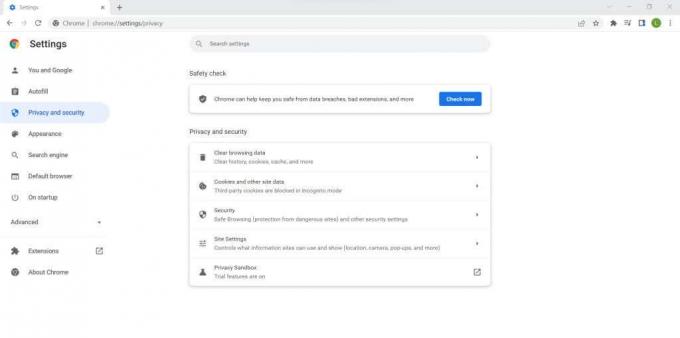
- Seal on käputäis valikuid, sealhulgas Saidi seaded. Valige see, et kuvada Chrome'is kõik sisuseaded.

- Seadistused on jagatud kahte kategooriasse – load ja Sisu. Igal neist on ka lisaseadete valik täpsemate seadete kuvamiseks.

- Praegust luba näete kirjete kõrval. Enamik neist on seatud valikule "Sait võib küsida-", mis küsib kasutajalt iga saidi jaoks luba. Väga vähesed saavad automaatselt, nagu JavaScript. Saate valida sätte, et kuvada valik JavaScripti keelamiseks, kui soovite. Parem idee on lisada teatud veebisaidid, mida soovite blokeerida (või lubada).

- Mõnel seadel on rohkem valikuid. Valimine KüpsisedNäiteks võimaldab teil kohandada kolmanda osapoole küpsiste käitumist nii tavalises sirvimises kui ka inkognito režiimis.

- Ekraanil kuvatavad sisu põhiseaded on kõik, mida peate seadistama. Valimine Täiendavad load kuvab palju täpsemaid sätteid, nagu liikumisandurid ja MIDI-seadmed, mida harva kasutatakse.

8 Täiendavad õigused
- Kui soovite lihtsalt teatud veebisaitidelt tüütuid teatisi sulgeda, on parim viis lisada need vastavatele veebisaitidele. Ei ole lubatud nimekirja. See keelab selle konkreetse veebilehe loa isegi siis, kui seade ise on seatud seda automaatselt lubama.
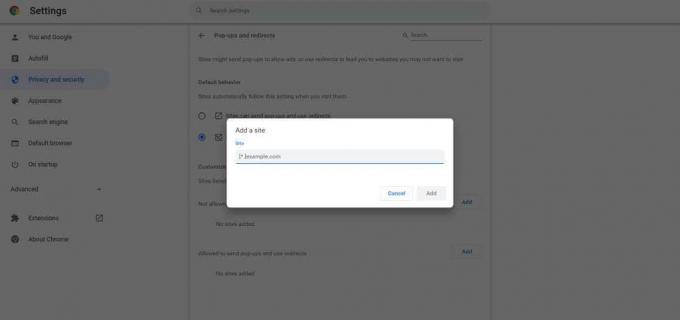
Ja see on kõik. Saate kohandada saidi õigusi mis tahes loendis loetletud seadete jaoks, alates kõikidest saitidest kuni üksikute saitide kohandatud säteteni. Muudatused salvestatakse teie Google'i kontole, mis võimaldab teil pääseda samale profiilile igas arvutis, kuhu sisse logite.
Muutke omniriba sisu sätteid
Te ei pea iga kord Google Chrome'i seadetesse suunduma, kui soovite sisuseadeid muuta. Omnibar – põhimõtteliselt aadressivälja sisaldav riba – võimaldab neid sätteid palju mugavamalt muuta.
- Alustuseks klõpsake omniribal veebilehe aadressi juures olevat väikest lukuikooni. Valige Saidi seaded ilmuvast rippmenüüst.

- See avab sama sisuseadete liidese, mis varem, kuid spetsiifiline praeguse veebisaidi jaoks. Nüüd saate hõlpsalt reguleerida mis tahes välja õigusi.

Pidage meeles, et see meetod töötab saidipõhiselt, nii et kui soovite teha laiaulatuslikke muudatusi kõikjal, on Google Chrome'i seadete kasutamine teie parim valik.
Kuid kui soovite tüütu saidi lubasid piirata (või teha neile erandi), on see õige tee.
Milliseid sisuseadeid tasub muuta?
Sisuseadete probleem seisneb selles, et neid on liiga palju. Tavakasutaja jaoks võib olla keeruline välja mõelda, milliste valikute kallal näpistada ja millised jätta vaikeseadetele. Siin on lühike ülevaade mõnest muutmist väärt seadest.
Hüpikaknad
Hüpikaknaid kohtab tänapäeval harva, kuid need pole veel välja surnud. Mõned veebisaidid, eriti need, kus on reklaame, püüavad alati teie sirvimist katkestada hüpikreklaamidega.
Vaikimisi küsib Google Chrome teilt enne hüpikakende kuvamist luba. Kuna pole palju kasutusjuhtumeid, kus soovite seda näha, võite need ka täielikult keelata. Sa saad ajutiselt lubada hüpikaknad eriolukordadeks mõnel usaldusväärsel saidil.
Heli
Tavaliselt soovite, et saidid saaksid heli esitada. Kui aga sirvite veebis teavet, võib kõlaritest ootamatu heli kostuv heli olla ärritav, eriti kui olete oma töökohal. Seetõttu on sageli hea mõte sisuseadetest heliload keelata. Kuigi kui unustate, mida tegite, võite lõpuks mõelda heli ei tööta Google Chrome'is. Sellest ülesaamiseks saate kasulikele veebisaitidele, nagu YouTube, lisada erandeid.
Reklaamid
Mis puutub reklaamidesse, siis olete pettunud, kui teate, et Chrome ei lase teil reklaame täielikult sulgeda. Lõppude lõpuks on enamiku Google'i teenuste raha teenimise viis reklaamide abil, nii et need ei lase teil neid täielikult keelata.
Saate blokeerida pealetükkivad või eksitavad reklaamid, mis töötavad vähem tuntud veebisaitidel. Kui soovite blokeerida reklaamide hulgimüügi, on parem kasutada reklaamiblokeerija selle asemel.
Tausta sünkroonimine
Paljud kasutajad ei tea seda, kuid nii nagu rakendused võivad töötada teie arvuti taustal, töötavad mõned saidid teie brauseri taustal. See on loodud selleks, et pakkuda teile tundlikumat Interneti-kogemust.
Näiteks saavad sotsiaalmeedia saidid teid teavitada kohe, kui saate uue sõnumi, sünkroonides neid pidevalt veebiserveriga. Kuigi see ei ole iseenesest kahjulik, võib see kaasa tuua liigse ressursikasutuse, isegi tühjendades sülearvutite aku kasutusaega.
Samuti võib teil olla privaatsusprobleeme seoses pidevalt taustal sünkroonitava protsessiga. Seetõttu soovitatakse sageli lülitage taustal sünkroonimine välja sisu seadetest. Soovi korral saate selle alati uuesti lubada.
Kas peaksite muutma Google Chrome'i sisuseadeid?
Enamasti on vaikesätted piisavalt head. Enamik neist lubadest on seatud lubama ainult siis, kui neid küsitakse, võimaldades teil kinnitada selliseid asju nagu taustal sünkroonimine, automaatsed allalaadimised jne.
Ülejäänud on olulised funktsioonid, mida on liiga ebamugav sulgeda, näiteks JavaScript ja küpsised. Nende jaoks on tõhusam luua teile huvipakkuvatele veebisaitidele erandid, mis võimaldavad teistel veebilehtedel normaalselt laadida.
Ja kui olete mures oma privaatsuse pärast, leiate siit ka kõik oma brauseri saidipõhised load. Näiteks saate piirata juurdepääsu potentsiaalsetele andmekogumisvektoritele, nagu mikrofon või liikumisandur, lubades need ainult vajalike ja kasutatavate veebirakenduste jaoks.
Tere tulemast Help Desk Geeki – ajaveebi, mis on täis usaldusväärsete tehnikaekspertide tehnilisi nõuandeid. Meil on tuhandeid artikleid ja juhendeid, mis aitavad teil probleemide tõrkeotsingut teha. Meie artikleid on alates 2008. aasta käivitamisest loetud üle 150 miljoni korra.
Me ei saada teile kunagi rämpsposti, loobuge tellimusest igal ajal.


